如何知道我电脑的显卡在哪里 ▷➡️
Tecnobits - TecnoBits FAQ - 如何知道我的电脑显卡在哪里
显卡是计算机中的重要组件之一,具有处理和生成图像、视频和图形的能力。 在屏幕上。然而,对于那些不熟悉 PC 内部架构的人来说,可能很难确定显卡的位置。在本文中,我们将探讨几种技术方法来找出显卡在 PC 中的确切位置,无论它是内置于主板还是外置显卡中。
在电脑上找到显卡的位置
要在 PC 上找到显卡,必须首先打开“设备管理器”。您可以通过控制面板或仅通过在 Windows 搜索栏中搜索来访问它。进入“设备管理器”后,显示“显示适配器”类别。在这里您将找到您电脑上安装的显卡。
如果您有多个显卡,那么确定哪一个是主显卡非常重要。 为此,右键单击所需的显卡并选择“属性”。在弹出窗口中,转到“驱动程序”选项卡,查找驱动程序的“供应商”和“日期”信息。这些详细信息将帮助您区分您正在寻找哪种显卡。
除了“设备管理器”之外,您还可以使用其他工具来定位显卡 在您的PC上。一种选择是使用硬件诊断程序,例如 CPU-Z 或 GPU-Z。 这些程序将为您提供有关硬件组件(包括显卡)的详细信息。另一种方法是打开计算机机箱并将显卡物理放置在 PCI-Express 插槽中。请注意,最后一个选项需要基本的硬件知识,如果操作不当,可能会使您的电脑保修失效。
检查设备内部连接情况
在本节中,我们将深入研究检查设备内部连接的基本任务。重要的是要了解这些连接的正确运行可保证系统的最佳性能。经过彻底检查后,我们确定了需要考虑的几个关键方面:
1、电源线:
第一个要检查的点是电源线。建议验证是否正确连接到电源和设备。松动或连接不当的电缆可能会中断正常操作所需的电源。
2.数据线:
数据电缆对于设备不同组件之间的正确通信至关重要。确保它们正确连接并且没有明显的损坏,因为数据传输的任何中断都会影响系统的整体性能。
3. 扩展卡:
扩展卡是计算机内部的附加组件,可以添加额外的功能。重要的是要验证它们是否正确安装在各自的插槽中并且是否正确调整。此外,还需要检查卡连接器是否清洁且没有明显损坏,接触不良会导致通信问题并影响系统的稳定性。
查阅制造商的说明手册
使用任何产品或设备时,必须具备正确使用和维护的必要知识,其中一个主要工具是制造商的使用说明书。查阅本手册将使我们“深入”了解使用该产品时必须考虑的特性、功能和注意事项。
首先,使用说明书为我们提供了有关产品技术规格的详细信息。其中包括工作电压、功率、尺寸和重量等数据。记住这些信息非常重要,以确保您按照制造商的说明使用产品并避免任何损坏或故障。
此外,手册还为我们提供了说明 步步 关于如何安全有效地使用该产品。 这些说明通常包括图表、原理图和插图,有助于我们更好地了解产品的工作原理。同样,我们可以找到维护建议,这将使我们能够延长产品的使用寿命并避免可能的故障。
探索 PC 的控制面板
为了充分利用 从您的电脑, 我们有必要彻底探索控制面板。您可以在这里找到各种设置和工具,使您能够自定义和优化您的计算体验。下面,我将引导您完成控制面板中一些最重要的 部分,以便您可以像专家 一样开始掌握您的电脑。
电源设置:
电源设置部分对于管理电脑的功耗至关重要。在这里,您将找到调整笔记本电脑电池寿命、配置自定义电源计划以及控制系统睡眠和休眠的选项。请务必检查这些设置并根据您的需要进行自定义,以便在 PC 的性能和能效之间取得适当的平衡。
网络和互联网:
在控制面板的网络和 Internet 部分,您可以配置和管理网络连接。您可以在此处找到用于添加或删除 Wi-Fi 连接、设置家庭或工作网络、解决连接问题等的选项。您可以使用这些工具来优化 Internet 连接、解决连接问题并确保充分利用网络连接。
使用系统诊断实用程序
使用系统诊断工具来评估 并解决问题 这些实用程序提供有关系统性能和状态的重要信息,帮助用户识别和解决他们可能面临的任何技术问题。有多种系统诊断实用程序可以帮助用户保持系统的最佳性能。
独家内容 - 点击这里 棒球手机壁纸最常见的实用程序之一是资源监视器,它显示有关 CPU、内存、磁盘和网络使用情况的详细信息。当系统速度变慢或资源使用率较高时,此实用程序特别有用。用户可以轻松识别哪个进程消耗了太多资源,并采取措施解决问题。
另一个有用的工具是系统文件检查器,它可以扫描并修复任何损坏或丢失的系统文件。这对于确保 OS 并且程序运行没有问题。用户还可以使用磁盘检查实用程序来检测和修复驱动器错误。 硬盘。这些实用程序对于维护健康的系统并防止可能的崩溃和数据丢失至关重要。
访问 BIOS 设置
要访问 BIOS 设置,您必须首先重新启动计算机并密切关注启动屏幕。通常,您会看到一条消息,指示您按特定键进入 BIOS 设置,例如“按 Del 进入设置”或“按 F2 进行 BIOS 设置。”请务必在设置之前立即按指示的键 操作系统出现。请注意,该密钥可能会根据您的计算机制造商的不同而有所不同。
按下正确的键后,BIOS 设置屏幕将打开。在这里您将找到一系列选项,允许您修改计算机的不同方面。对 BIOS 设置进行任何更改时务必小心,因为不正确的设置可能会影响性能,甚至阻止计算机正确启动。在进行任何修改之前,请务必阅读并理解这些选项。
在 BIOS 设置中,您可以调整与计算机硬件相关的参数,例如日期和时间、设备启动顺序、内置组件、安全性等。使用键盘上的箭头键浏览不同的菜单和选项。请记住,某些更改需要保存设置才能生效。如果您对某个特定选项感到不确定或不熟悉,建议您查阅计算机手册或寻求专业建议。
拆卸设备进行详细的物理检查
拆卸设备进行详细的物理检查对于确保其正常运行并检测可能的问题或磨损至关重要。要执行此任务,遵循某些步骤并使用适当的工具非常重要。
首先,您需要断开计算机与所有电源的连接,并确保其完全关闭。然后,使用合适的扳手或螺丝刀,小心地拧下固定计算机上盖或面板的螺钉。确保螺丝井井有条,避免丢失。
拆下盖子后,就可以进行详细的目视检查。检查每个部件和连接是否有磨损、腐蚀或物理损坏的迹象。特别注意电缆、连接器、电路板和风扇。使用手电筒或合适的灯光以获得清晰的视野,并且在未先将静电释放到接地物体之前,确保不要触摸任何内部部件。
对设备进行详细的物理检查对于保持其最佳运行并延长其使用寿命至关重要。通过执行上述步骤并使用适当的工具,您将能够在潜在问题变成严重故障之前识别并修复它们。请务必记住保留检查和清洁记录,并采取预防措施以避免损坏或事故。定期物理检查是确保设备可靠和安全性能的关键。
在 Windows 设备管理器中搜索信息
在计算领域,Windows 设备管理器是搜索和获取计算机不同组件信息的重要工具。通过此功能,我们可以了解已安装驱动程序的详细信息,检查是否有可用的更新并解决可能的硬件问题。这里我们介绍一些充分利用此工具的关键。
1. 访问设备管理器:要打开此功能,只需右键单击“开始”菜单并选择“设备管理器”选项。您也可以通过控制面板进行访问。进入后,您将看到代表系统不同组件的类别列表,例如视频卡、网络适配器和音频设备。
2. 识别硬件问题:如果您遇到特定设备的问题,设备管理器可以帮助您检测问题的根本原因。如果组件有错误或无法正常工作,其名称旁边会出现一个黄色感叹号图标。右键单击有问题的设备,然后选择“属性”选项以获取更多信息并按照步骤“解决问题”。
3. 更新驱动程序:驱动程序是允许您 操作系统 与各种硬件设备进行通信。建议保持更新以确保最佳性能。在设备管理器中,检查是否有适用于您的组件的更新。如果找到,请右键单击该设备并选择“更新驱动程序”,让 Windows 自动检查并安装最新版本。
探索和理解 Windows 设备管理器中的信息对于保持计算机平稳运行有很大帮助。因此,请毫不犹豫地使用此工具来识别硬件问题,执行驱动程序更新,并确保所有组件都处于良好的工作状态。没有比管理员更好的技术盟友了。Windows 设备!
检查与专用软件的兼容性
为您的公司选择新的专用软件时,必须检查与现有系统的兼容性。缺乏兼容性可能会导致集成问题、数据丢失和时间浪费。您可以采取以下一些关键步骤来确保您正在考虑的专用软件的兼容性:
独家内容 - 点击这里 如果我的手机屏幕坏了怎么办综合软件评估
研究软件的技术规格和系统要求,以确保它们与您当前的系统兼容。
检查专用软件是否与您使用的操作系统兼容,无论是 Windows、macOS 还是 Linux。
检查软件是否需要额外的硬件或更新才能获得最佳性能。
确保专用软件与您公司经常使用的其他程序或应用程序的版本兼容。
兼容性测试
在大规模部署专用软件之前,请先执行与当前系统的兼容性测试。
如果可能,请在模拟测试环境中进行兼容性测试,以最大程度地降低风险。
检查专用软件是否可以与您公司的其他现有系统和数据库集成。
咨询专家
如果您不确定专用软件的兼容性,请考虑聘请技术专家或顾问来评估解决方案。
寻找使用相同专业软件的其他公司的意见和经验,并分析他们的满意度。
如果对与您的特定系统的兼容性有任何疑问,请直接联系软件制造商。
使用硬件监控程序
使用硬件监控程序对于确保设备的最佳性能至关重要。这些工具使我们能够监控和控制系统硬件的各个方面,这有助于我们防止可能出现的问题,并最大限度地提高设备的效率。以下是使用此类程序的一些优点:
1.监督 实时:硬件监控程序使我们能够实时监控组件的性能,例如CPU的温度、RAM内存的使用情况和硬盘驱动器的速度。 这使我们能够识别任何异常或异常行为,并立即采取纠正措施。
2. 问题诊断:这些程序为我们提供有关组件状态的详细信息,这有助于我们在可能的问题或故障成为主要问题之前识别它们。此外,他们还为我们提供报告和历史记录,使我们能够跟踪设备随时间的变化和改进。
3. 性能优化:硬件监控程序还允许我们调整组件的设置以最大化其性能,我们可以调整系统风扇的速度以保持最佳温度,优化RAM配置并进行稳定性测试以确保我们的系统正在运行 有效率的.
简而言之,使用硬件监控程序可以让我们清楚、详细地了解设备的状态,并帮助我们保持最佳性能并避免可能出现的问题。借助这些工具,我们可以实时监控并诊断任何问题,并优化组件的性能。
咨询专门的在线论坛和社区
当寻找特定主题的专业和最新信息时,在线论坛和社区成为宝贵的资源。这些虚拟空间允许用户分享知识、辩论想法并协作解决疑虑。这些社区成员的观点的多样性和积累的经验使他们成为可靠且有效的咨询来源。
在咨询专门的在线论坛和社区时,重要的是要记住一些关键方面,以获得最准确和相关的信息。首先,必须在特定的研究或兴趣领域确定可靠且公认的平台。这可以通过彻底搜索并审查网站的声誉和可信度来实现。
此外,为了充分利用论坛和专业社区中提供的信息,建议遵循一些最佳实践。 首先,在提出问题或提出讨论主题之前,重要的是在现有线程中进行事先搜索,因为该问题很可能在过去已经得到了回答。同样,以尊重和建设性的方式参与也很重要,避免不必要的冲突并为丰富辩论做出贡献。
确定公认且可靠的论坛和专业社区。
在提问之前先对现有的讨论主题进行初步搜索。
以尊重和建设性的方式参与,用您的知识和观点丰富辩论。
总之,专业的在线社区和论坛提供了访问相关最新信息以及与具有共同兴趣的人们联系的机会。有效利用这些资源需要细致的研究和自觉的参与。通过遵循这些建议,您将能够从社区的共享智慧中受益,并在您感兴趣的领域扩展您的知识。
向计算机支持技术人员请求帮助
如果您的计算机设备出现问题 并需要帮助,请随时 请求专业 支持技术人员的帮助。这些专业人员接受过培训,可以解决从硬件故障到软件错误等各种技术问题。我们在这里为您留下一些指南,以便您知道如何请求帮助 有效:
1. 清楚地描述问题:与支持技术人员沟通时,详细解释您遇到的问题非常重要。提供所有相关信息,例如错误消息、意外行为或您注意到的任何其他症状。这将有助于技术人员了解问题并更准确地诊断。
独家内容 - 点击这里 LG 4G LTE 迷你手机2. 提供设备信息:为了能够有效地帮助您,技术人员需要了解您设备的规格。包括设备的型号和品牌、您正在使用的操作系统以及任何其他相关信息等详细信息。这将使技术人员能够全面了解您的情况,并为您提供最佳的解决方案。
3. 促进远程访问:在许多情况下,支持技术人员可以远程为您提供帮助,使他们无需亲自出差即可访问您的计算机并解决问题。如果技术人员要求您进行远程访问,请务必按照他们的说明安全地配置此选项。这将加快故障排除过程并优化您的时间。
请记住,IT 支持技术人员随时为您提供帮助,因此在需要时请毫不犹豫地寻求帮助。通过遵循这些提示,您将能够与技术人员有效协作,并更快、更高效地解决您的计算机问题。不要再等待,联系支持技术人员并恢复您的设备的功能!
考虑显卡的更新以防过时
在考虑升级显卡以防过时时,必须评估不同的技术方面,以确保应用程序和游戏的最佳性能。过时的显卡会限制计算机上的视觉质量和图形的流畅性,因此这一点很重要及时了解这方面的最新情况。
首先,您需要考虑显卡与您的系统的兼容性。检查您的主板规格并确保新卡在物理上和连接级别上都适合。另外,请考虑您的显卡所需的功率;一些更新、功能更强大的设备可能需要额外的电源。
检查兼容性后,研究市场上可用的选项并根据您的特定需求比较显卡非常重要。注意显存、时钟速度和接口等因素。不要忘记查看其他用户的评论和意见,以真实了解该卡的性能。
Q&A
问:什么是显卡?为什么了解它在我的电脑上的位置很重要?
答:显卡,也称为GPU(图形处理单元),是必不可少的组件 在电脑里 负责在屏幕上生成和渲染图像、视频和动画。了解它在 PC 上的位置对于执行任务例如更新驱动程序、诊断图形性能问题甚至在必要时更换新显卡非常重要。
问:有哪些方法可以知道显卡在电脑中的位置?
答:有几种方法可以识别显卡在电脑中的位置。最常见的方法之一是打开机箱 电脑的 并物理查找显卡。它通常插入主板上的 PCI-Express 插槽,因此需要在主板上直观地定位它。
问:还有其他方法可以知道显卡的位置吗?
答:是的,除了物理检查电脑机箱外,还可以使用软件来识别显卡的位置。例如,在 Windows 操作系统上,您可以访问设备管理器,您将在其中找到一个名为“显示适配器”的类别,其中显示了已安装的显卡。还有一些专门显示详细硬件信息的程序,例如 CPU-Z 或 GPU-Z,它们还可以告诉您显卡在 PC 上的确切位置。
问:物理识别显卡时应注意哪些事项 在Mi PC上?
答: 打开计算机机箱查找显卡时,遵循某些技术和安全预防措施非常重要。请务必断开计算机电源并触摸金属表面以释放身体上积聚的静电。小心处理组件,避免接触卡的金针或任何其他敏感部分,因为如果操作不当,可能会严重损坏它。
问:通过了解 显卡 在我的 PC 中的位置,我可以获得哪些 附加信息?
答:通过了解显卡的位置,您还可以获得其他有用的信息。例如,您将能够识别显卡的确切型号、验证其是否正确插入 PCI-Express 插槽并验证其连接状态。此信息可能对将来的驱动程序更新、诊断性能问题或选择新卡进行更换时有用。应该注意的是,该过程可能会根据计算机型号和安装的显卡而有所不同。
综上所述
总之,了解显卡在 PC 中的位置对于执行任何类型的维护或更新至关重要。通过本文概述的步骤,您已经了解了如何识别系统上这一重要硬件的位置。在处理任何内部组件时,请务必记住具备必要的技术知识并采取适当的预防措施。 从您的计算机。现在您知道了显卡的位置,您可以最大限度地发挥其性能并充分享受您喜爱的应用程序和游戏。请密切关注可能的更新或改进,这些更新或改进可以进一步提高显卡的性能,并继续在您的电脑上享受卓越的视觉体验。 随意探索并尝试不同的可用选项来优化您的系统并取得更令人印象深刻的结果!
塞巴斯蒂安维达尔我是 Sebastián Vidal,一位热衷于技术和 DIY 的计算机工程师。此外,我是 tecnobits.com,我在其中分享教程,以使每个人都更容易访问和理解技术。